
|

|
|
|
Conexión a Internet mediante Infrarrojos, Bluetooth, GSM y GPRS. |
|
| COMO CREAR UNA CONEXION A INTERNET MEDIANTE UN TELEFONO MOVIL (INFRARROJOS, BLEUTOOTH, GSM Y GPRS
1.- INTRODUCCION: Cuántas veces nos hemos preguntado ¿Cómo me podría conectar yo a Internet con mi portátil si aquí no tengo ninguna línea telefónica disponible? Necesito consultar mi correo, quiero saber los movimientos de mi cuenta corriente, simplemente mi coche me ha dejado tirado y necesito saber si hay un hotel disponible por aquí cerca. La verdad es que no es una operación demasiado complicada (tampoco es una alternativa barata), pero sí nos puede solucionar el problema de conexión y sacarnos de un apuro en un momento dado. Hoy en día prácticamente cualquier teléfono móvil puede usarse como si de un MODEM se tratara y conectar a través de él a Internet sin ningún problema. Dependiendo del móvil en cuestión, la conexión puede realizarse a través de una llamada telefónica normal usando la red GSM (Global System for Mobile communications), puede ser una conexión GPRS (General Packet Radio Service) o, para los más innovadores, UMTS (Universal Mobile Telecommunications System), aunque esta última es la menos extendida. En el primer caso, GSM, la facturación se realiza como si de una llamada normal se tratara, mientras que en los otros dos casos, GPRS y UMTS se realiza por el servicio y el volumen de datos intercambiado. En este breve manual vamos a tratar de explicar la parte más sencilla y genérica de este tipo de conexiones que nos permitirá establecer la comunicación entre el teléfono y el ordenador, el resto de la configuración dependerá de los parámetros específicos del tipo de conexión y de las particularidades de cada operador móvil. 2.- CONECTANDO EL TELEFONO: Desde mi punto de vista, lo más importante es conseguir una buena comunicación entre el teléfono móvil y el portátil, y esta conexión se puede realizar de tres maneras diferentes: • Conexión por Cable. • Conexión por el puerto de Infrarrojos o IRDA (Infrared Data Association). • Conexión usando tecnología Bluetooth. Llegados a este punto, hay que decir que cualquiera de los tres sistemas de conexión, lo que realmente nos va a permitir es instalar un MODEM para que el portátil, una vez identificado el MODEM y cuando este esté perfectamente instalado, la comunicación se pueda realizar como si estuviéramos en casa con una línea telefónica fija. - 2.1.- Conexión por Cable. Este tipo de conexión es la más sencilla y la que menos problemas técnicos plantea. ¿Qué necesitamos? Como es lógico, necesitamos un cable de conexión para la conexión con el ordenador y el software que nos da el fabricante del teléfono. Normalmente los teléfonos suelen venir con un CD-Rom que contiene varias cosas, el software que nos permitirá conectar con el ordenador, los drivers de los dispositivos y programas de utilidad para gestionar las múltiples funciones del teléfono, pero en muchos casos se les olvida el ''detallito'' de incluir un cable de datos. Eso sí, nos advierten que se puede adquirir en las tiendas especializadas previo pago de una sustanciosa cantidad de euros. Si tenemos suerte y nuestro teléfono cuenta con el cable de datos, bastaría con seguir las instrucciones del manual de usuario respecto al orden en que hay que realizar los pasos para la conexión, me refiero a que, en algunos casos se requiere primero la instalación del software y después se realiza la conexión física del aparato, y en otros casos, se conecta el teléfono y la instalación del software es prácticamente automática. El sistema de conexión en si es bastante sencillo, y en cuanto el teléfono es reconocido por el ordenador ya está listo para conectar. - 2.2.- Conexión por Infrarrojos. Como comenté en al apartado anterior, lo más normal es que el teléfono venga sin cable de datos, o simplemente que no dispongamos del cable en el momento de querer conectar a Internet, podemos entonces optar por alguna de las alternativas de comunicación que nos ofrece el teléfono como puede ser el puerto de infrarrojos. No todos los teléfonos disponen de emisor/receptor de infrarrojos, pero si la gran mayoría de los portátiles disponen de este sistema de comunicación de tal manera que si nuestro teléfono lo tiene, este es un buen sistema de comunicación. En este tipo de conexión hay que asegurarse de que disponemos de los drivers actualizados del puerto IRDA del portátil. Estos drivers deben venir en el CD-Rom de configuración de nuestro portátil y, en caso de no tenerlo, procedemos de la forma habitual, vamos a la sección de descargas de la página Web del fabricante del portátil, seleccionamos el modelo y descargamos el driver. Para verificar que el driver esté correctamente instalado, nos vamos al administrador de dispositivos y comprobamos si hay algún error o aviso en nuestro dispositivo IRDA, si es así, ejecutaremos el software que hemos descargado y lo ponemos en funcionamiento. Si todo está correcto procedemos a tratar de conectar el teléfono. La conexión a través del puerto IRDA es una conexión inalámbrica, es decir, no tiene porque haber contacto entre los dos dispositivos teléfono y portátil, pero sí hay que tener en cuenta dos recomendaciones muy importantes: • Debemos colocar los dos dispositivos de tal manera que el puerto IRDA del teléfono quede enfrente del puerto IRDA del portátil. • La distancia entre los dos aparatos no debe ser muy grande ya que pierde eficacia y además es difícil mantener enfrentados los dos puertos. Llegó el momento de la verdad, introducimos el CDRom del teléfono en el portátil, buscamos en las opciones del teléfono como poner en marcha el puerto IRDA y lo colocamos enfrente IRDA del portátil. Si todo va bien veremos como el teléfono es detectado por el portátil así como el MODEM que incorpora. 
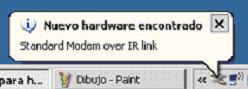
Inmediatamente Windows procederá a instalar los drivers de estos nuevos dispositivos detectados. Cuando aparezca el mensaje Su nuevo software está instalado y listo para usar accedemos al Panel de control (Configuración --> Panel de Control), hacemos doble clic sobre Opciones de teléfono y Modems y comprobamos que el MODEM está correctamente instalado. 
Como comentamos en el caso del cable, el teléfono está conectado y reconocido por el portátil y listo para funcionar. Ahora sólo queda empezar a usarlo pero eso lo veremos más adelante. - 2.3.- Conexión por Bluetooth. En el apartado anterior comenté que los puertos IRDA son muy frecuentes en los portátiles, cosa que no ocurre con los adaptadores Bluetooth, ya que no es frecuente que el portátil traiga en adaptador de este tipo montado de fábrica, por lo que lo primero que vamos a hacer es instalar un adaptador Bluetooth USB al portátil para poder comunicarlo con el teléfono. La instalación es bastante sencilla, basta con conectar el adaptador Bluetooth USB en un puerto USB libre de nuestro portátil y dejar que Windows siga con sus procedimientos habituales. No pongo imágenes ya que resultó tan rápida y sencilla la instalación que no pude realizar la captura. Concretamente el adaptador instalado ha sido un Adaptador Bluetooth USB Conceptronic modelo CBTU230505. Como en el caso del puerto IRDA, encendemos el teléfono, activamos la comunicación Bluetooth y nos preparamos para configurar la conexión. 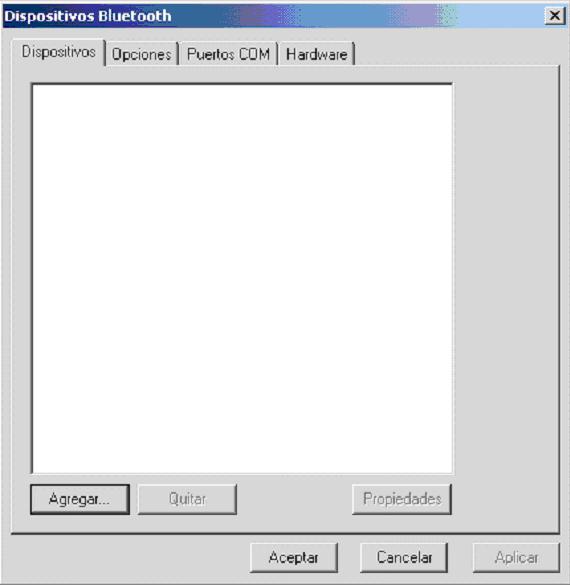
Abrimos en el portátil, desde el panel de control, la ventana para ver los dispositivos Bluetooth. Pulsamos en el botón Agregar y veremos cómo Windows XP arranca el asistente que nos guiará en el proceso de detección del teléfono, y que iremos describiendo en las imágenes de las diferentes pantallas que Windows presenta. En el asistente pinchamos en la check box Mi dispositivo está configurado y listo para ser detectado y pulsamos el botón Siguiente. El ordenador empezará a buscar hasta localizar al teléfono móvil. 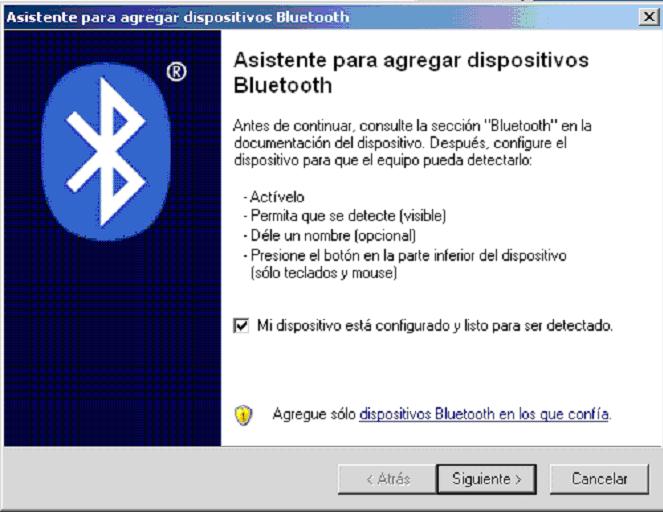
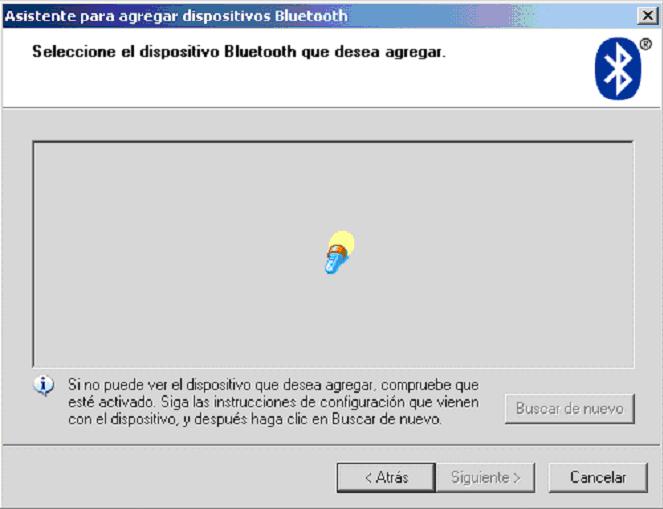
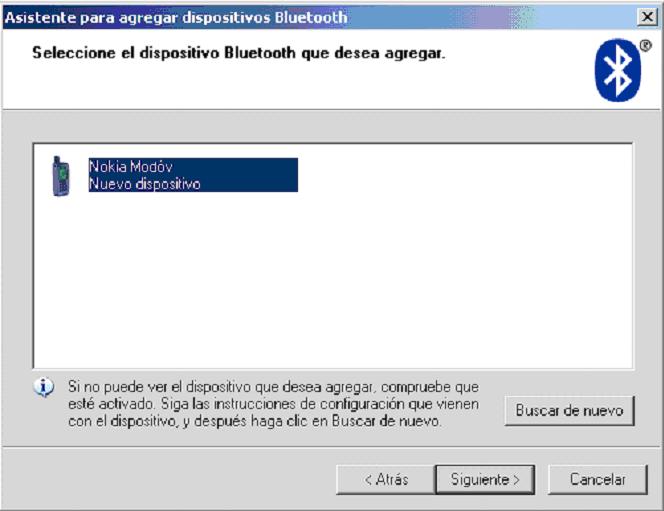
Una vez detectado el teléfono móvil, lo seleccionamos y volvemos a pulsar el botón Siguiente, esto nos permitirá continuar con el proceso de instalación y nos solicitará la clave de acceso a nuestro dispositivo. Debemos estar atentos a los mensajes que aparezcan en el propio teléfono para completar el proceso de instalación. 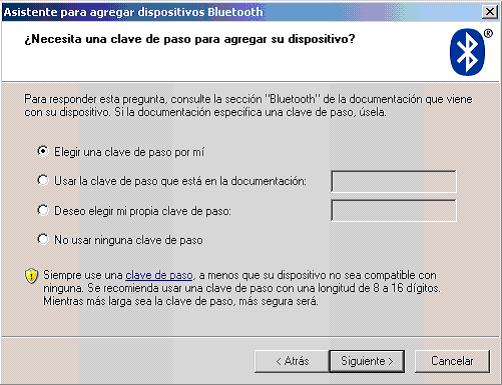
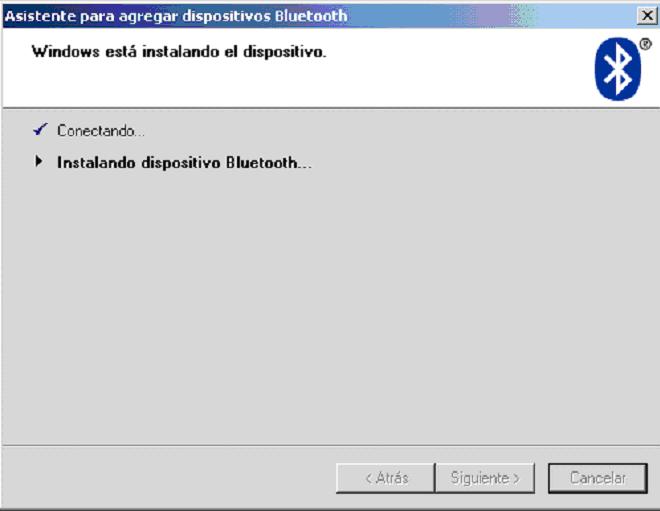
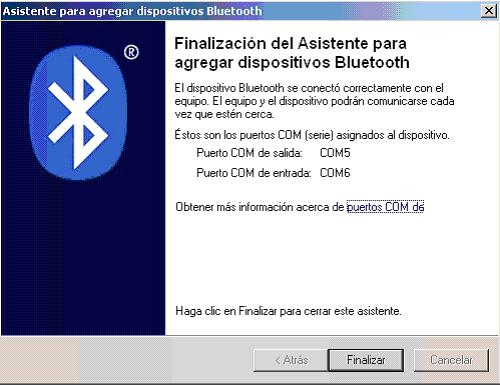
Después de aparecer la ventana de finalización de la instalación, accedemos al panel de control, Configuración, Panel de Control, hacemos doble clic sobre Opciones de teléfono y Modems y comprobamos que el MODEM está correctamente instalado. 
Fijaos que aparece el MODEM estándar con vínculo bluetooth correspondiente al hardware que acabamos de instalar y que aparece también el MODEM Infrarrojo que instalamos anteriormente, en este caso aparece como ausente porque no está activado en el móvil. Con esto queda finalizado el apartado do conexión entre el móvil y el portátil y sólo nos queda conectar con el MODEM que corresponda. 3.- CONECTANDO A INTERNET: Bueno, ya sólo nos queda conectar a Internet, casi nada, los métodos para conectar que vamos a describir ahora, son los que mencionamos al principio del manual, a través de la red GSM o usando las capacidades GPRS si el teléfono dispone de ellas y tenemos el servicio contratado de la última descrita, UMTS no vamos a decir nada ya que no es muy frecuente todavía. - 3.1.- Conexión GSM. Cuando hablábamos de la conexión GSM, comentamos que al fin y al cabo se trataba de una llamada normal y como tal vamos a tratarla. Para establecer la conexión, podemos hacer uso de una de esas típicas conexiones gratuitas (gratuita desde el punto de vista de proporcionar usuario y clave para el acceso, no en el coste de la llamada) que proporcionaban los operadores. Yo he elegido la de telefónica (telefonicanet) que era la que usaba con mi antiguo MODEM, pero imagino que cada operador tendrá la suya. 
Ejecutamos el instalador del acceso telefónico, llegados a este punto es muy importante tener claro el sistema de conexión con el móvil (IRDA o Bluetooth) ya que durante el proceso de configuración debemos seleccionar el MODEM con el que vamos a conectar. Si vamos a usar la conexión IRDA, debemos seleccionar el MODEM que se instaló en esa configuración, Standard MODEM over IR link y si lo hacemos por Bluetooth elegiremos el MODEM estándar con vínculo Bluetooth y continuaremos con el proceso de instalación. Yo voy a elegir el de bluetooth que es lo que actualmente está habilitado en el teléfono. Al terminar tendremos un icono en el escritorio que nos permitirá iniciar la conexión. Para iniciar la conexión, debemos tener en cuenta que hay que activar en el teléfono el sistema de conexión que vayamos a usar IRDA o Bluetooth y colocarlo de la manera adecuada, sobre todo en el caso de conexión por Infrarrojos por lo que comentamos en su momento. Si el teléfono está conectado con el portátil, hacemos doble clic sobre el icono de la conexión. 
Nos aparece la ventana con los datos de usuario y password para la conexión y pulsamos en el botón Conectar 
vemos en la imagen como sigue el procedimiento de conexión y al final haciendo doble clic en el icono de la barra de tareas vemos que la conexión está activa. 
Esta configuración es para andar por casa, en el caso de hacer uso de vuestro móvil la opción más adecuada es conocer el número de acceso de vuestro operador y a partir de ahí configurar el Acceso Telefónico a Redes. Para crear y configurar el Acceso Telefónico a Redes, abriremos Mis sitios de Bluetooth haciendo doble clic sobre el icono de Bluetooth junto al reloj de Windows. Una vez abierto navegaremos desde Mis sitios de Bluetooth, hasta el nombre de nuestro dispositivo, en el que aparecerán una lista con todos los servicios ofrecidos por el teléfono, y entre ellos existe uno llamado Acceso telefónico a Redes. Pulsaremos con el botón derecho del ratón y seleccionaremos la opción Crear acceso directo. Para establecer la comunicación deberemos hacerlo siempre desde Mis Sitios de Bluetooth, donde se encontrará el acceso directo al servicio Acceso Telefónico a Redes que hemos creado anteriormente. Hacemos doble clic sobre el icono y se nos abre la ventana correspondiente. 
Lo primero que hay que introducir son Nombre de usuario y Contraseña, y a continuación el Número para marcar. Para que resulte más cómodo os ponemos algún ejemplo a continuación: Operador --> Usuario --> Contraseña --> Número Telefónica Movistar --> MOVISTAR --> MOVISTAR --> 551 Amena --> tu@eresmas --> gratis --> +34908250250 Vodafone --> wap@wap --> wap125 --> +34607100200 - 3.2.- Conexión GPRS. El primer paso necesario es crear un acceso directo del servicio que queremos usar, en este caso, se trata de un Acceso telefónico a Redes. Para ello abriremos Mis sitios de Bluetooth haciendo doble clic sobre el icono de Bluetooth que aparece junto al reloj de Windows. Una vez abierto navegaremos desde Mis sitios de Bluetooth, hasta el nombre de nuestro dispositivo, en el que aparecerán una lista con todos los servicios ofrecidos por el teléfono, y entre ellos existe uno llamado Acceso telefónico a Redes. Pulsaremos con el botón derecho del ratón y seleccionaremos la opción Crear acceso directo. Cuando hablábamos de la conexión GPRS, hay que especificar unos parámetros extras respecto a una conexión normal, y estos han de estar en la cadena de inicialización extra del módem. Entraremos en Configuración, Panel de Control, hacemos doble clic sobre Opciones de teléfono y Modems. 
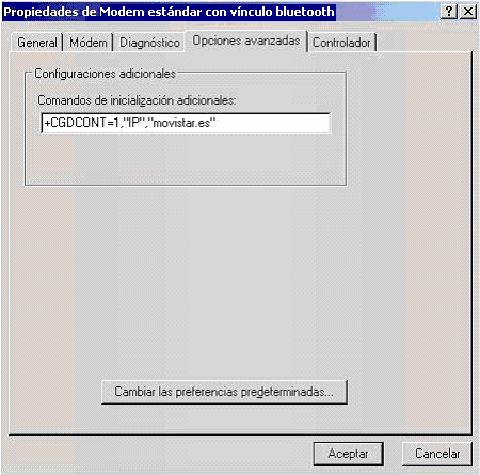
Seleccionamos el MODEM bluetooth y pulsamos el botón de propiedades, con lo que conseguiremos que se abra una nueva ventana en la que aparecen los parámetros de configuración del MODEM y en la que debemos acceder a la pestaña de Opciones avanzadas y así tendremos acceso a los Comandos de inicialización adicionales. Aquí nos encontramos con el primer punto importante, la cadena de inicialización. En ella le indicamos el punto de red o APN que se debe solicitar a la red GPRS/GSM para poder realizar una conexión a Internet. Dado que en la imagen no se aprecian con nitidez los diferentes parámetros, los relacionamos a continuación: Operador --> Comando Telefónica Movistar Plus --> +CGDCONT=1,''IP'',''movistar.es'' Telefónica Movistar Activa --> +CGDCONT=1,''IP'',''p.movistar.es'' Amena --> +CGDCONT=1,''IP'',''internet'' Vodafone --> +CGDCONT=1,''IP'',''airtelnet.es'' Una vez introducida la cadena correcta pulsamos el botón ''Aceptar'' para guardar los cambios. Recordad que para poder acceder a Internet mediante GPRS hay que confirmar si tenemos activado ese servicio en nuestro teléfono con el operador que corresponda y, si es necesario, solicitar su activación. Para establecer la comunicación deberemos hacerlo siempre desde Mis Sitios de Bluetooth, donde se encontrará el acceso directo al servicio Acceso Telefónico a Redes que hemos creado anteriormente. La primera vez deberemos realizar las configuraciones lógicas de un acceso a Internet. Lo primero que hay que introducir son Nombre de usuario y Contraseña. Os ponemos algún ejemplo a continuación: Operador --> Usuario --> Contraseña Telefónica Movistar --> MOVISTAR --> MOVISTAR Amena --> CLIENTE --> AMENA Vodafone --> wap@wap --> wap125 
En el espacio que aparece a la derecha de Marcar: es donde se debe colocar el número que es necesario introducir para realizar la conexión, en nuestro caso debemos introducir: *99***1# Para finalizar, debemos terminar con los parámetros de configuración con la asignación de servidores DNS. Para asignar las direcciones IP de los servidores DNS pulsaremos en el botón Propiedades, en la ventana que se abre, debemos pinchar en la pestaña Funciones de red, y entre las opciones que aparecen seleccionamos en este caso Protocolo Internet (TCP/IP) y de nuevo pinchamos en el botón Propiedades para iniciar la configuración. Teclearemos las direcciones IP de los servidores DNS que correspondan para nuestro operador y pulsaremos Aceptar. Por motivos de seguridad sería conveniente desmarcar las check box correspondientes a las opciones Compartir impresoras y archivos para redes Microsoft y Cliente para redes Microsoft, de tal manera que así, con las opciones deshabilitadas evitaremos posibles puertas de acceso a nuestro ordenador. Ahora podemos pulsar el botón Aceptar. Ya está todo listo para conectarnos a Internet, pulsamos el botón Marcar, aguardaremos unos segundos mientras el teléfono realiza su trabajo de conectarse a Internet y si todo ha sido correcto el sistema nos informará de que ya estamos conectados. |
| Tags: Internet, Conexion 3G |
|
|
|
|